标签:
1.1 vim主要模式介绍,vim命令模式
使用命令
1 vim [file name]
有三种主要模式:命令模式、编辑模式、命令行模式
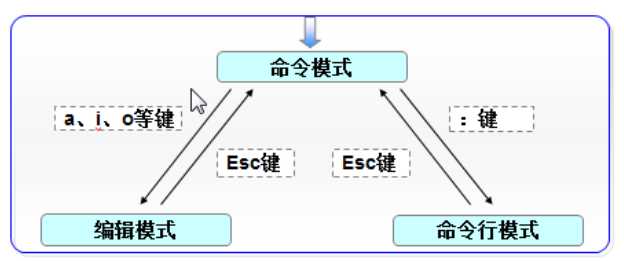
在vim中主要使用快捷键进行操作,详见:http://www.cnblogs.com/xiaogan/p/5732780.html
这篇文章看完,基本搞定!!!基本的vim设置如下:(将代码复制后,保存为.vimrc 文件,保存在用户目录下即可)
set nu syntax on set softtabstop=4 set shiftwidth=4 set expandtab set guioptions-=T set nobackup set formatoptions=tcrqn set cindent set smartindent set incsearch set autoindent set fileencodings=ucs-bom,utf-8,chinese set guifont=Bitstream_Vera_Sans_Mono:h10:cANSI
vim中还有一个视图模式,当要在多行进行相同操作时使用:
第一步:将光标移动到要操作行的对应位置
第二步:ctrl + v 进入视图模式
第三步:移动光标选中要操作的其他行
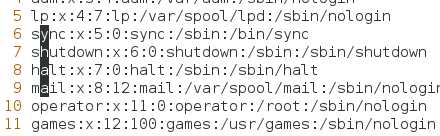
第四步:输入大写的i,填写要添加的内容,然后Esc退出即可
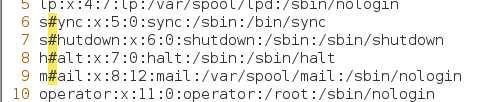
若要删除,同样如此;
1.2 实战-解决vim打开之后乱码乱行的问题-----(转码工具 iconv 的使用)
从windows中上传一个文本文档到Linux中,查看其内容,会发现是乱码。因为两个系统使用的编码不一致,而造成的。一般在windows中中文编码使用的是GB2312,而在Linux中中文编码使用的是UTF-8或其他
第一步:从windows中上传文本文档到Linux中查看
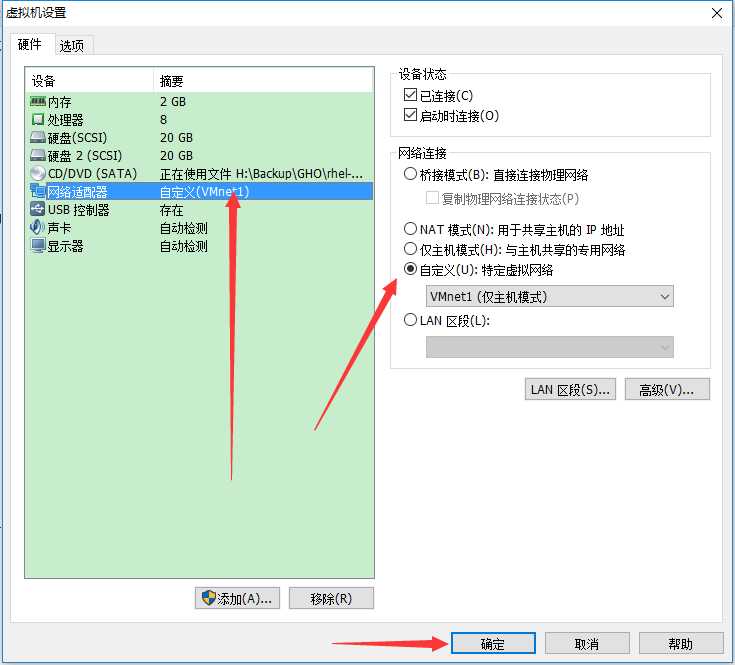
首先,修改VMware虚拟网络设置为host-only,已确保Linux虚拟机与Windows宿主机通信。
然后,查看windows中VMnet1网卡的IP地址与虚拟机网卡IP地址是否在一个网段
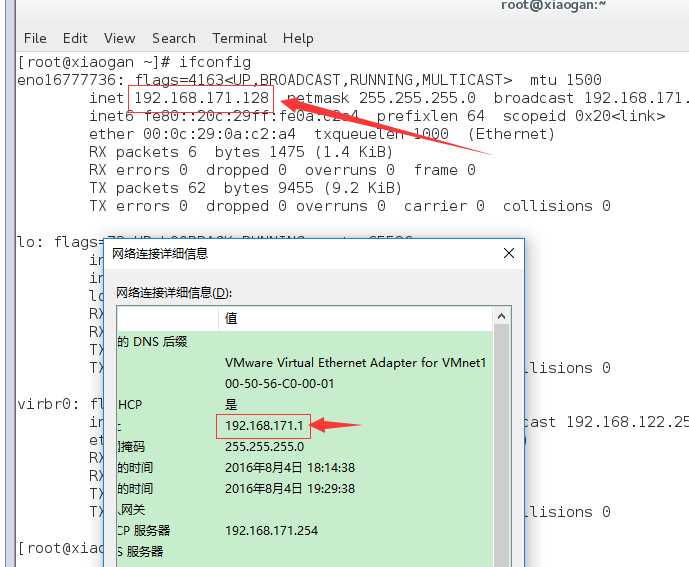
互相ping一下,看看能不能ping通,注意:windows中的防火墙,需要关掉,不然linux虚拟机可能会ping不到
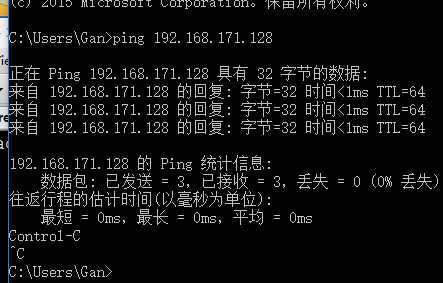
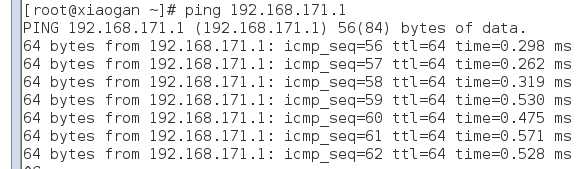
启动xmanager的xshell,连接虚拟机192.168.171.128
成功后,使用rz命令,将刚刚在windows中新建的a.txt(a.txt中有输入中文文本)文本传到虚拟机中
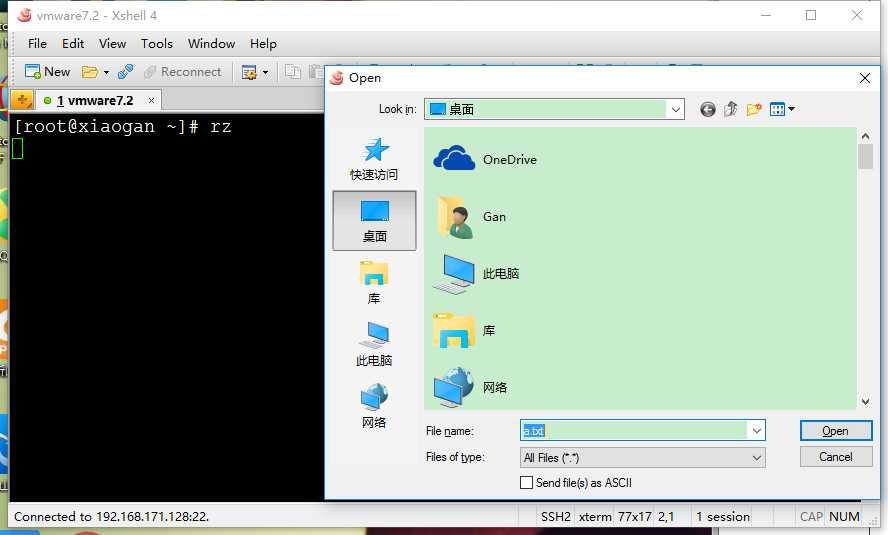
然后,在linux中查看一下

看出现乱码了吧?!
这就用到了今天需要的工具,iconv
查看一下,系统是否安装了这个软件包:
1 which iconv
查看软件包版本:(注:那个·是键盘左上角,1左边的键)
rpm -qf `which iconv`
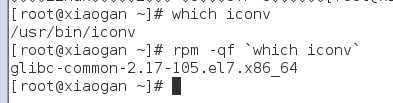
若没有安装,使用如下命令,进行安装:(注:已默认将RHEL7.2镜像文件挂载到/mnt目录下)
rpm -ivh /mnt/Packages/glibc-common-2.17-105.el7.x86_64.rpm
然后,使用命令iconv对上传的文件a.txt进行转码:
iconv -f GB2312 a.txt -o aaa.txt
在查看一下新生成的文件,Ok一切搞定!!!

附:iconv帮助文档
[root@xiaogan ~]# iconv --help Usage: iconv [OPTION...] [FILE...] Convert encoding of given files from one encoding to another. Input/Output format specification: -f, --from-code=NAME encoding of original text -t, --to-code=NAME encoding for output Information: -l, --list list all known coded character sets Output control: -c omit invalid characters from output -o, --output=FILE output file -s, --silent suppress warnings --verbose print progress information -?, --help Give this help list --usage Give a short usage message -V, --version Print program version Mandatory or optional arguments to long options are also mandatory or optional for any corresponding short options. For bug reporting instructions, please see: <http://www.gnu.org/software/libc/bugs.html>.
不必要看懂每一个英文,根据文档能知道个大概就可以了,都是猜的,慢慢就知道什么意思了,没事的时候在翻翻词典
有--help知道
iconv的
-f --from-code=NAME 参数为指定原文件编码格式(GB2312编码适用于汉字处理)
-o --output=FILE 参数 指定转码后新生成的文件名和路径
-t --to-code=NAM E 可指定 新生成文件使用的编码
-I --list 可查看已知的所有编码格式名称
-c 忽略无效的字符输出
-s --silent 保持沉默,即抑制警告
1.3 xmanager远程工具的使用
Xmanager Enterprise 4 可使用xshell远程连接主机,可使用xftp向已连接的主机传输文件
当传输小文件的时候,可在xshell终端中输入rz,系统会弹出对话框,选择要上传的文件(不支持大文件,会断开的)
自己摸索吧
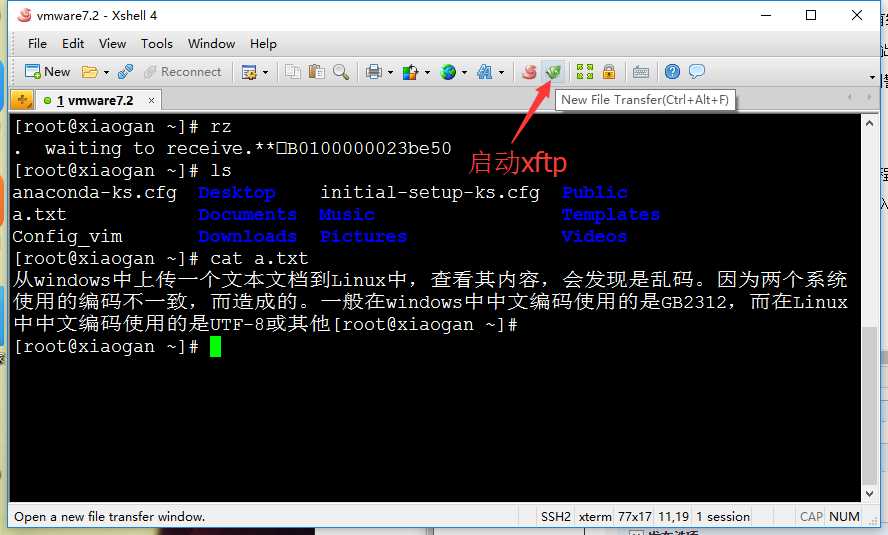
1.4 实战:在RHEL6.5中恢复误删除的文件----extundelete命令的使用
背景:为什么误删除的文件可以恢复?!为什么删除比复制快?!
每个文件多有一个inode号,inode号对应该文件在物理存储上的位置
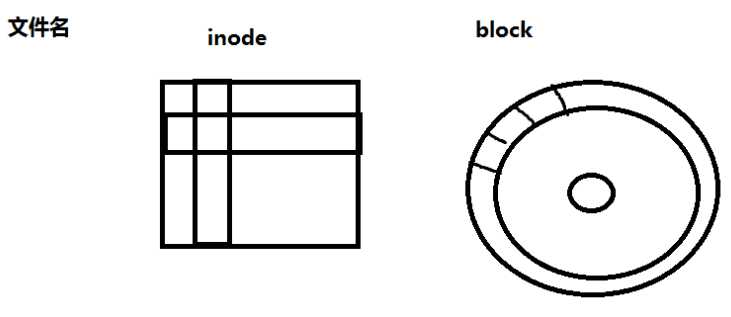
当新建一个文件时,系统会为这个文件分配一个inode号,并在对应的物理存储占有位置。
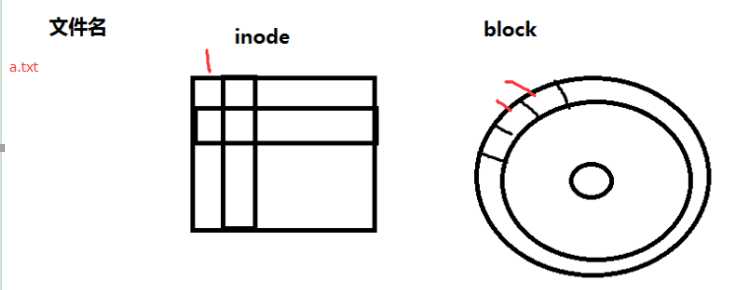
当删除文件时, 只是删除了这个文件的文件名,而inode和物理内存中还留存有其信息
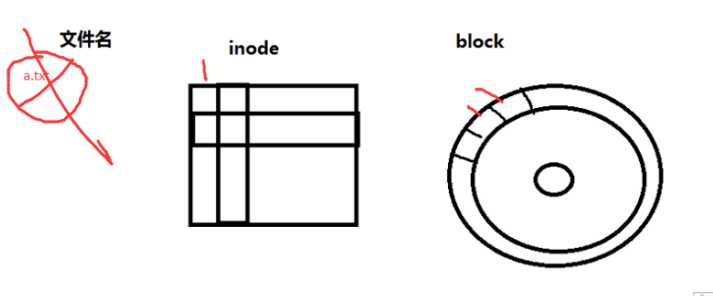
但,当在该磁盘中发生新建操作时,可能新建文件会覆盖已删除文件对应的物理存储
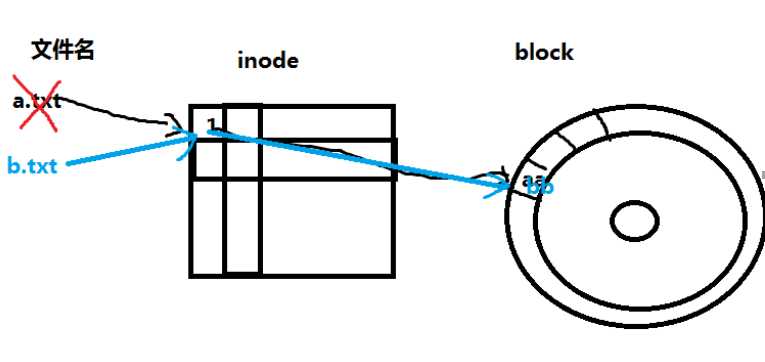
所以,为了避免在误删除后,文件被覆盖,应卸载需要恢复文件的分区,或以只读方式挂载。
Let‘t Go!!!
下载extundelete
http://sourceforge.net 开源软件发布中心
第一步:打开RHEL6.5虚拟机之前,先给虚拟机添加一个硬盘
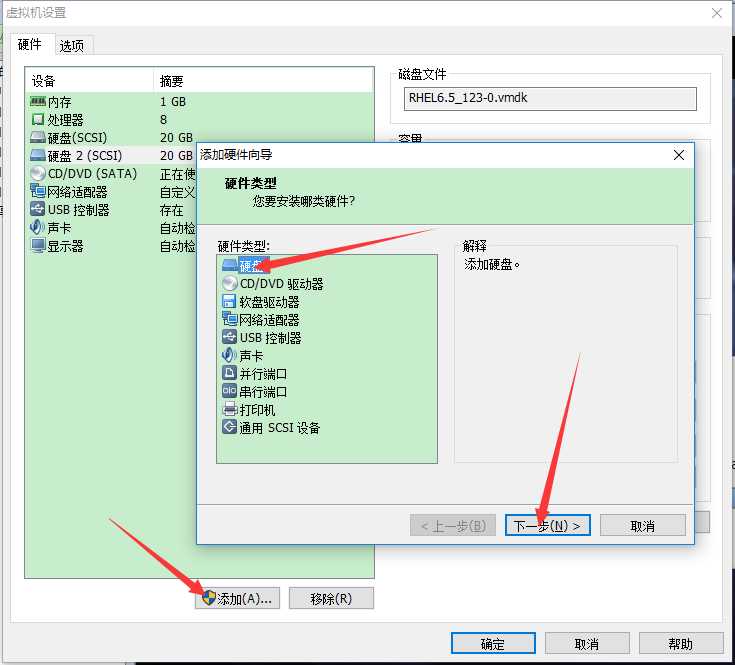
剩下的一路默认就可以了,然后开机
第二步:查看/dev目录下硬盘是否已添加
ls /dev/sd*
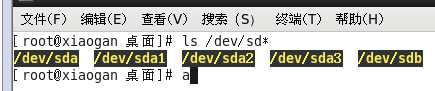
如图:新添加的硬盘名为 sdb
第三步:对新添加的硬盘进行分区
fdisk /dev/sdb
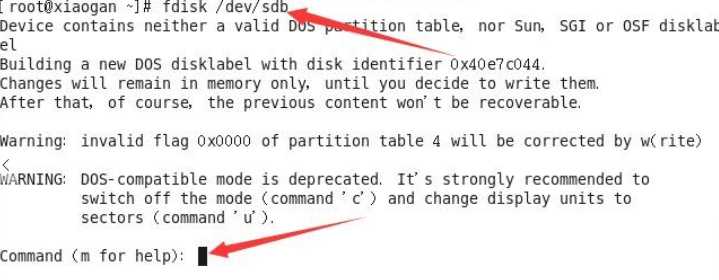
输入m,查看帮助信息,n是创建一个新的分区,p是查看分区表,w是将修改同步到硬盘
只有输入了w以后,你的操作才会生效哦!!!
添加一个1G的分区操作如下(红色箭头)
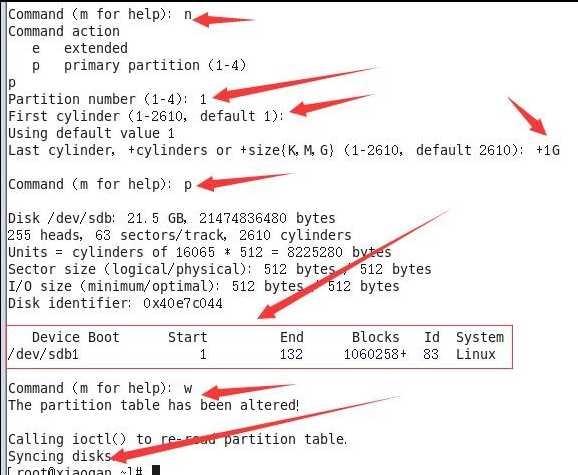
第四步:查看分区时候成功
ls /dev/sdb*
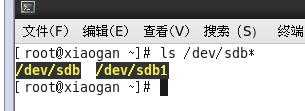
若没有显示,需要更新分区表:
partx -a /dev/sdb
第五步:格式化新建的分区,挂载
格式化命令命令如下:
mkfs.ext4 /dev/sdb1
or
mkfs -f ext4 /dev/sdb1
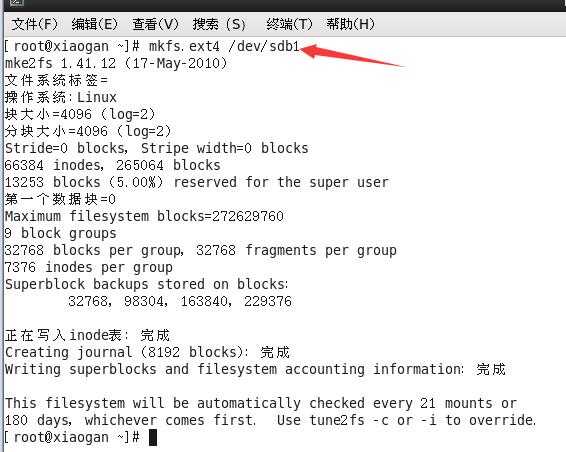
mkdir /sdb1 #在根目录下新建sdb1的挂载点 sdb1 mount /dev/sdb1 /sdb1 #将格式化后的分区,挂载到新建的挂载点 df -T | tail -1 #查看挂载 只查看最后一行就好,-T 查看分区文件格式
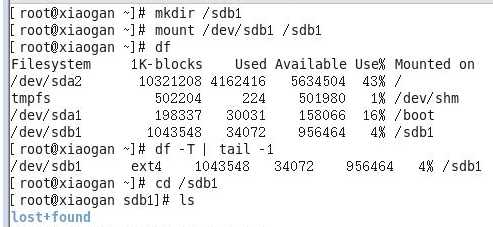
第六步:准备实验环境
安装tree的软件包
rpm -ivh /mnt/Packages/tree-1.5.3-2.el6.x86_64
(注:/mnt目录挂载的是RHEL6.5的iso安装镜像)
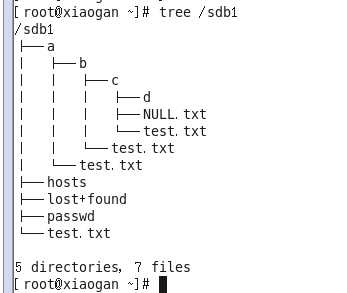
注:d是一个空文件夹
第七步:删除/sdb1目录下所有文件,然后卸载
(注:在误删除文件后,应立刻卸载误删文件对应的分区,以免有新建操作覆盖掉误删除的文件)
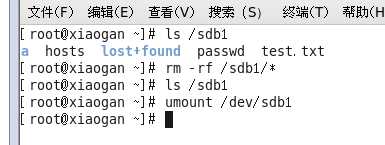
第八步:安装恢复需要的软件包extundelete
使用Xmanager Enterprise 4中的xshell和xftp将下载的extundelete软件包上传到linux中,并进行安装
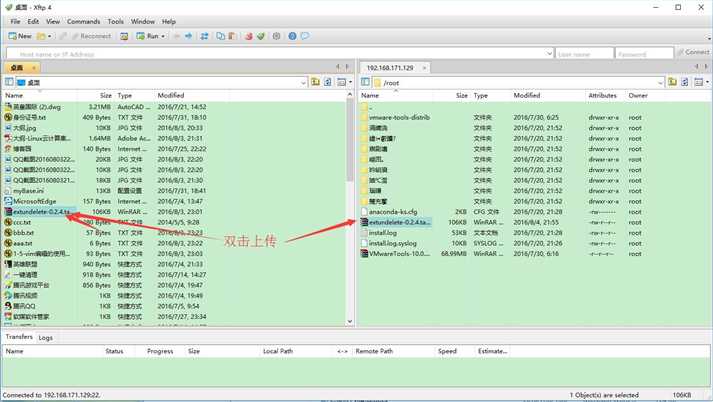
tar -jxvf extundelete-0.2.4.tar.bz2
然后,进入解压后生成的目录,开始安装
cd extundelete-0.2.4 ./configure
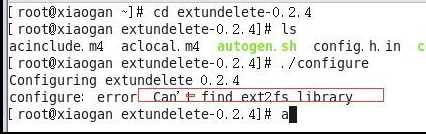
这是会报错,因为我们有个包没有装,使用命令
rpm -ivh /mnt/Packages/e2fsprogs-devel-1.41.12-18.el6.x86_64.rpm
(注:/mnt目录挂载的是RHEL6.5的iso安装镜像)
然后,继续:
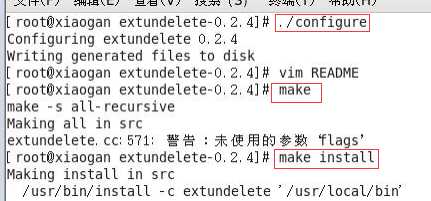
如果不知道怎么装,可以 vim README
等下写,先上课了
标签:
原文地址:http://www.cnblogs.com/xiaogan/p/5738297.html